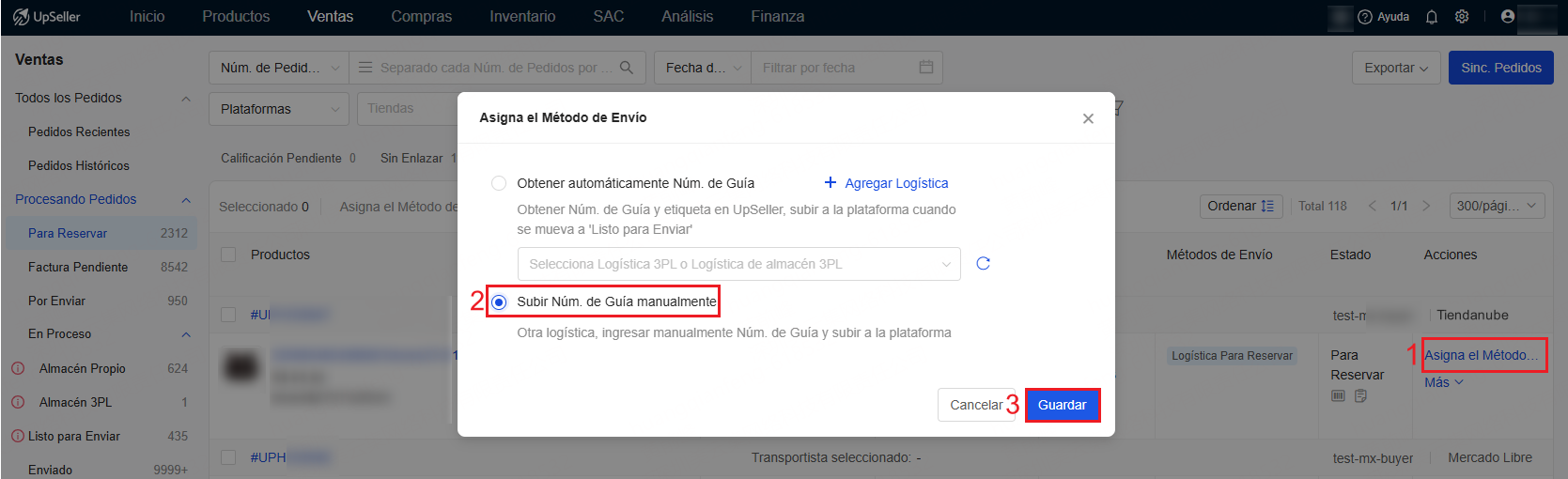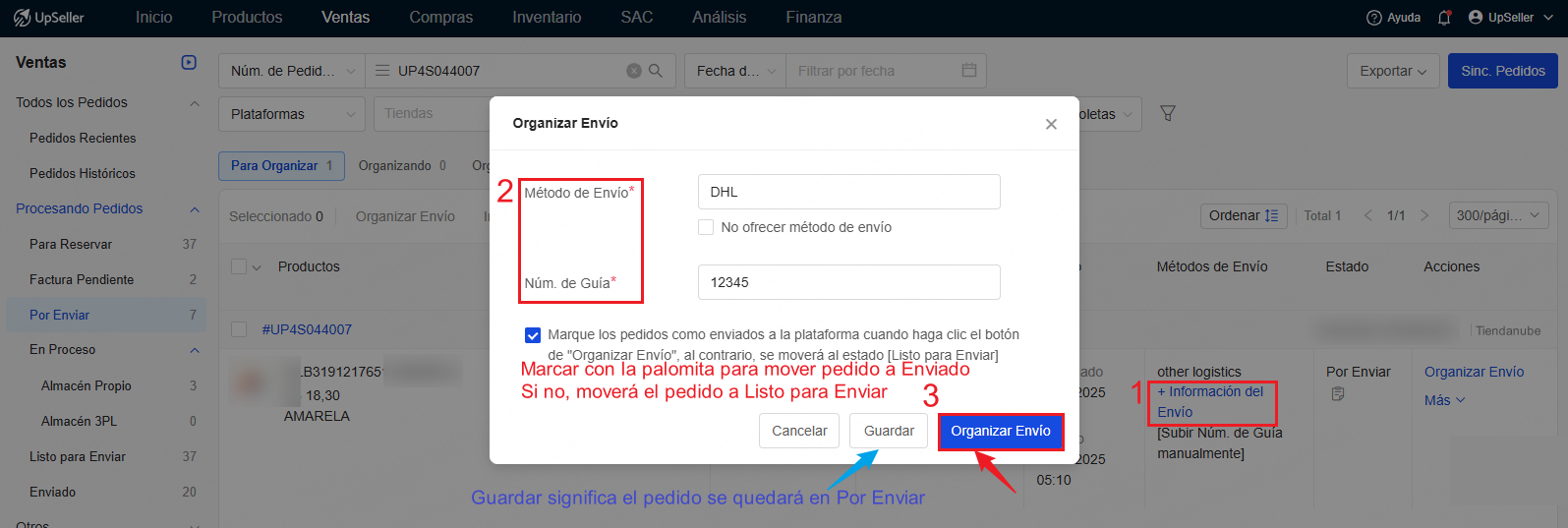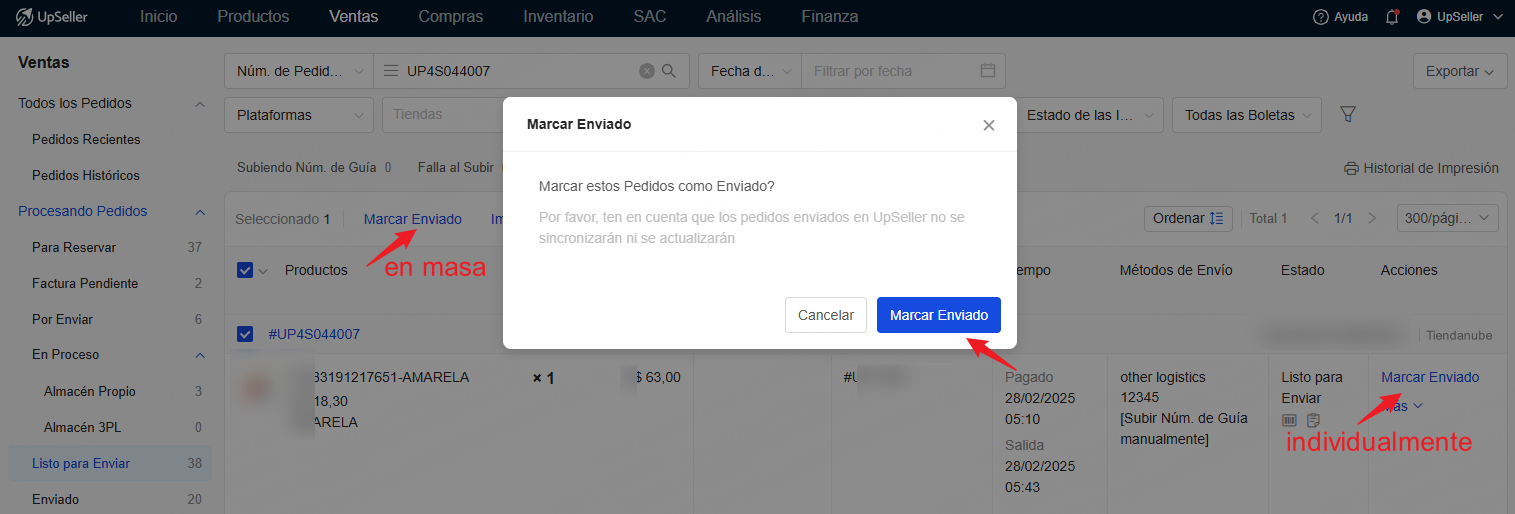Tiendanube: Gestión de Ventas
Actualizado el 19 May,2025Copiar Link
Por qué utilizar UpSeller para Tiendanube?
Procesar los pedidos de Tiendanube en UpSeller es muy sencillo y rápido. Permite gestionar pedidos de varias plataformas desde solo un lugar
Nota:
1. Para las tiendas recién enlazadas de Tiendanube, UpSelelr sincronizará los pedidos de los últimos 30 días
2. Todos los pedidos de Tiendanube entrarán automáticamente en estado Logística para Reservar de sección Para Reservar, consulta este tutorial para gestionar >> https://help.upseller.com/es/doc-article/1981
Proceso de gestión de pedidos de Tiendanube
Pedidos de Envío Nube
UpSeller no puede gestionar pedidos de Envío Nube. Tienes que ir al centro de vendedores para procesarlos
Pedidos de Logística 3PL enlazada
Si ya has enlazado Logística 3PL en UpSeller, puedes seguir este tutorial para gestionar pedidos con logística 3PL, conoce más >> https://help.upseller.com/es/doc-article/1735
(Nota: Cuando el pedido entra en En Proceso, al hacer clic en Mandar a Envío, se cargará automáticamente la logística y el número de guía a Tiendanube)
Proceso Manual de gestión de pedidos de Logística Fuera de Línea: Subir Núm. de Guía manualmente en Para Reservar >> Subir Núm. de Guía y Organizar envío >> Mandar con éxito
1. Subir Núm. de Guía manualmente
En estado de Logística para Reservar en sección de Para Reservar, selecciona Subir Núm. de Guía manualmente en la ventana emergente y guarda
2.Subir Núm. de Guía y Organizar Envío
En la sección de Por Enviar, selecciona el pedido >> Haz clic en + Información del Envío >> Ingresa logística y Núm. de Guía >> Permite "Guardar" o "Guardar y Organizar" (Si marcas la palomita, el pedido se moverá a Enviado, al contrario, se moverá a Listo para Enviar)
3. Mandar con éxito
Si el pedido está en la sección de Listo para Enviar después de que la logística recoge el paquete, puedes hacer clic en Marcar Enviado para moverlo a Enviado
Anterior:Shopify: Gestión de Ventas
Próximo:Recolecciones por Olas
Volver al inicio